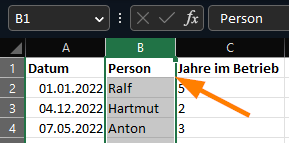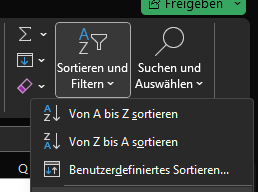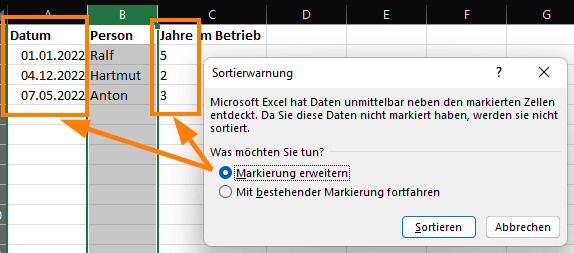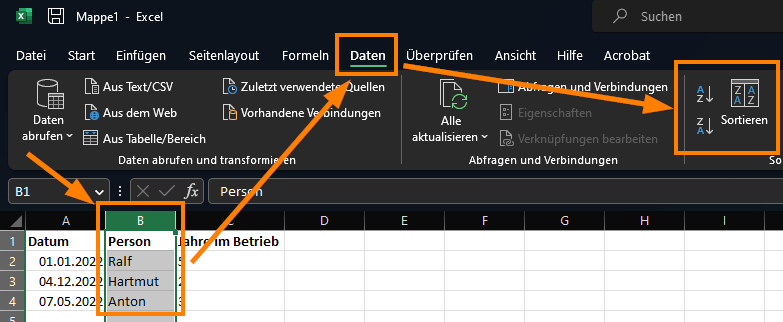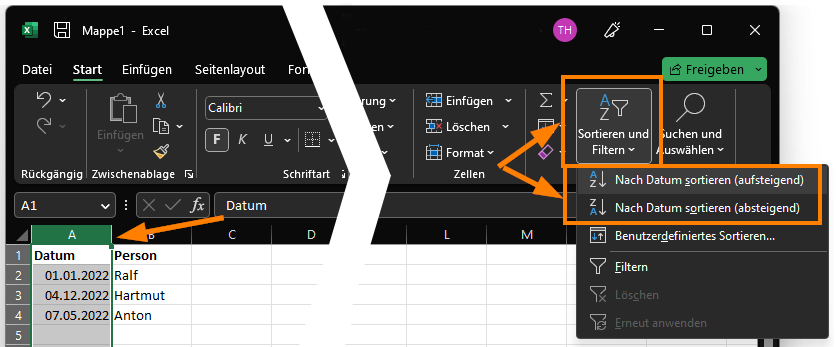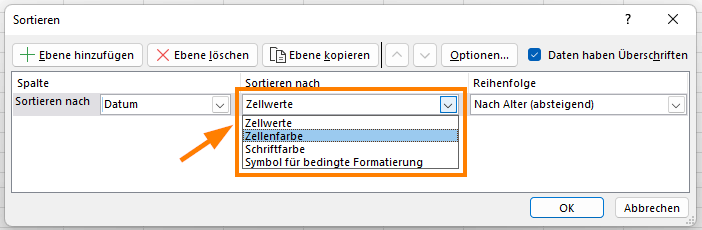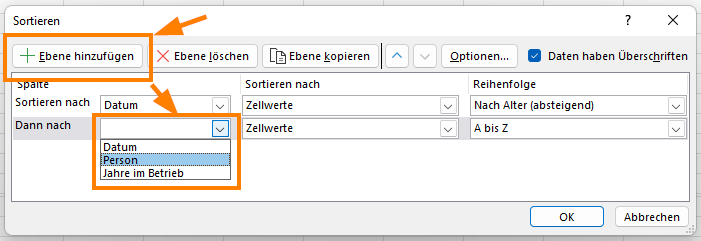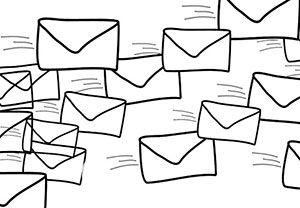In Excel lassen sich Datenbestände gut aufnehmen, aber leider passt einem am Ende die Reihenfolge der erfassten Zeilen sehr vermutlich nicht. Ob Sie eine Liste von Kunden, Inventar oder Finanzdaten haben, das Sortieren von Daten kann Ihnen helfen, sie schneller zu finden und zu analysieren. So könnte man beispielweise, nachdem man alle seine Bücher in einer Tabelle aufgelistet hat, eine alphabetische Sortierung der Titel bevorzugen. Oder nachdem man eine Übersicht der Geburtstage erstellt hat, könnte man diese nach dem Datum sortieren wollen. Das Sortieren nach diesen oder auch anderen Kriterien ist einfach möglich und zeige ich in diesem Artikel.
Alphabetisch sortieren in Excel
Um eine alphabetische Sortierung nach einer beliebigen Spalte vorzunehmen, braucht man diese nur markieren:
Anschließend klickt man auf „Sortieren und Filtern“ wenn im Menüband der Unterpunkt „Start“ ausgewählt ist. Hier hat man die Auswahl entweder von „A – Z“ oder von „Z – A“ zu sortieren.
Excel erkennt selber die Überschriften und schließt diese von der Sortierung aus. Allerdings muss man Excel bei dieser Methode noch mitteilen, dass es die anderen Spalten auch mit berücksichtigen soll. Ansonsten zerpflückt es einem die Datensätze. Hierzu klickt man in der Meldung auf „Markierung erweitern“:
Den Punkt „Sortieren“ findet man im Menüband auch unter „Daten“:
Alternativ kann man auch das Kontextmenü per Rechtsklick nutzen um „Sortieren und Filtern“ auszuwählen. Allerdings darf in diesem Fall nicht die gesamte Spalte sondern nur die Zellen in der Spalte markiert sein.
Nach Datum sortieren in Excel
Eine wohl auch häufig benötigte Sortierung ist „Nach Datum sortieren“. Hierzu braucht man zum Glück nicht anders vorgehen als bei der alphabetischen Sortierung und kann auf- oder absteigend nach Datum sortieren.
Wenn in der entsprechenden Spalte die Zeilen ein Datum enthalten, erkennt Excel selber dass hier nach Datum sortiert werden soll:
Spalte nach Zahlen sortieren in Excel
Auch für das Sortieren nach Zahlen braucht man sich nicht weiter in Excel umschauen. Wenn die Zeilen der zur Sortierung gewünschten Spalte überwiegend Zahlen erhalten, zeigt einem Excel die entsprechende Sortier-Option auch wieder automatisch an. Die Funktion heißt allerdings „Nach Größe sortieren“ und kann auch auf- oder absteigen vorgenommen werden:
Spalten in Excel benutzerdefiniert sortieren
Wem das Sortieren nach Buchstaben, Zahlen oder Datum nicht ausreicht, der hat auch die Möglichkeit eine benutzerdefinierte Sortierung vorzunehmen. Hierbei kann man sogar die Farbe der Schriftart oder die Farbe der Zelle als Sortier-Kriterium heranziehen.
Ebenfalls kann man festlegen nach welcher Spalte als zweites gefiltert wird. So kann man auch festlegen wie bei häufigerem Vorkommen des gleichen Wertes in der ersten Spalte nach der man sortiert hat vorzugehen ist. Hierzu klickt man in dem Dialog auf „Ebene hinzufügen“.
So könnte man bspw. bei der Geburtstagstabelle zuerst nach Datum sortieren und bei Mehrfachvorkommen als nächstes nach dem Namen der Person sortieren:
Filtern in Excel als Alternative zum Sortieren
Das Sortieren in Excel hat einen großen Nachteil. Man muss es immer wieder wiederholen, wenn man seine Tabelle umsortieren möchte. Komfortabler geht dies, wenn man sich stattdessen direkt Filter in der Tabelle einstellt. So kann man sogar in der aktuellen Auswertung ungewünschte Ergebnisse ausblenden lassen, ohne dass diese aus der Tabelle wirklich gelöscht werden und jederzeit nach einer beliebigen Spalte nach einem Klick auf einen Pfeil sortieren. Zum Erstellen und Nutzen von Filtern in Excel findest du hier einen eigenen Artikel.
Excel: Sortieren – Spalten sortieren nach Datum oder alphabetisch
Excel: Filter setzen – Filter einfügen in Excel-Tabelle
Excel: Runden – Kaufmännisch runden und alle Runden-Funktionen
Excel: Oberste Zeile fixieren – Spalten und Zeilen fixieren
Goto in C#, Python, PHP, Excel VBA, Bash, PowerShell nutzen?
Excel- bzw. CSV-Datei in vCard umwandeln mit Freeware
Excel: AutoSumme funktioniert nicht – automatisch berechnen
Excel-Datei öffnet langsam – Tabellen öffnen dauert sehr lange
Excel: Kalenderwoche aus Datum ermitteln - Formel für KW
Dokumentation der Gebäude-Verkabelung mit Excel
Trennzeichen bei Dezimalzahlen in Excel plötzlich falsch
Makros per Gruppenrichtlinie deaktivieren
Makros signieren
Nutzung falscher Programme